Đừng xem thường tính năng fanpage Facebook nhé, nó có thể giúp bạn bán hàng online rất hiệu quả đó. Nếu bạn đang bán hàng online thì đừng chần chừ gì mà hãy tạo ngay một Fanpage bán hàng trên Facebook cho mình. Cùng theo dõi bài viết Hướng dẫn cách tạo fanpage trên Facebook ngay nhé.
>>> Xem Thêm: Chatbox là gì? Cách tạo chatbox miễn phí trên
Cách tạo fanpage trên Facebook trên máy tính
Hướng dẫn dưới đây được làm trên máy tính MSI GL63 8RC chạy hệ điều hành Windows 10.
Hướng dẫn nhanh: Bấm vào biểu tượng Trang trên Facebook > Điền các thông tin căn bản tại các mục (Tên Trang, Hạng mục, mô tả, Hình ảnh) và bấm Tạo Trang.
Hướng dẫn chi tiết:
Bước 1: Truy cập và facebook.com trên trình duyệt (Chrome, Coccoc,…), Sau đó nhấp vào biểu tượng có chữ Trang như hình bên dưới.

Bước 2: Nhấn vào biểu tượng tạo trang mới, Facebook sẽ cho phép điền tất cả thông tin cần thiết để tạo trang.

Bước 3: Bạn điền tất cả các thông tin cho Fanpage bao gồm: ( Tên, thông tin về trang, lĩnh vực hoạt động, ảnh đại diện, cover page,…) Sau đó bấm Tạo Trang. Thế là bạn đã hoàn thành việc tạo fanpage trên facebook bằng máy tính vô cùng nhanh chóng.

Cách tạo fanpage kênh Facebook trên điện thoại
Trên điện thoại thì bạn cũng có thể tạo page vô cùng đơn giản với những bước dưới đây:
Bước 1: Chúng ta truy cập vào tài khoản kênh Facebook mong muốn tạo trang cá nhân. Tiếp đến bấm vào biểu tượng 3 dấu gạch ngang ở góc phía trong cùng bên phải. Chuyển sang bố cụ và giao diện mới nhấn chọn vào mục Trang.

Bước 2: Tiếp đến chúng ta sẽ có tùy chọn Tạo Trang để tiến hành quá trình tạo fanpage. Nhấn vào nút bắt đầu bên dưới.
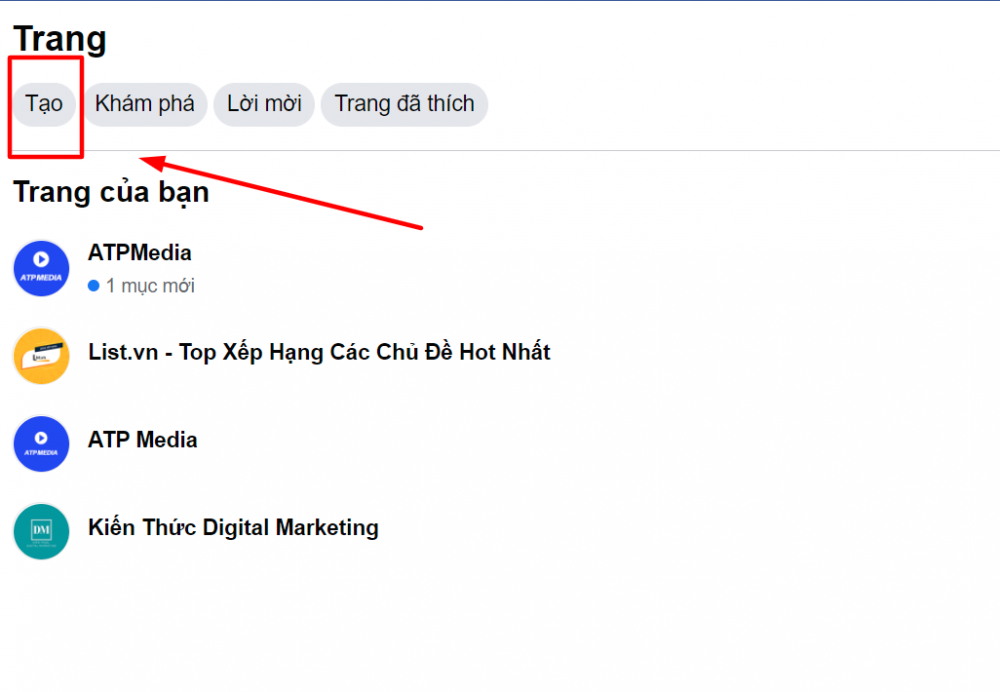
Bước 3: Tiếp đến bạn cần nhập tên cho fanpage cần tạo rồi chọn vào nút Tiếp. Sau đấy người dùng phải chọn hạng mục cho Page dựa theo nội dung mà bạn đăng tải lên Page, cũng như mục tiêu và mục tiêu hoạt động.
Người sử dụng có tùy chọn cho hạng mục chính và hạng mục phụ của Page. Nhấn nút Tiếp ở phía dưới để tiếp tục.

Bước 4: Nếu như có trang web cá nhân thì bạn nhập URL trang website để người tham gia truy xuất vào site nhanh hơn. Sau đó các bạn đăng ảnh biểu hiện cho trang cá nhân. Nếu ảnh quá kích thước bạn nên căn chỉnh lại cho đúng khung hình.
Bước 5: Kết quả bạn đã có fanpage Facebook hoàn thành với bố cụ và giao diện ban đầu như hình ảnh dưới đây. Đầu tiên bạn phải cần đặt tên người dùng cho Trang, nhấn Tạo tên người sử dụng của Trang ngay phía dưới tên trang cá nhân. Sau đó mọi người nhập tên cho Trang rồi nhấn Tạo tên người sử dụng bên dưới.
Bước 6: Để thêm các bí quyết thức liên hệ với Trang, chọn Thêm nút. khi đó hiển thị một số mục chọn lựa để chúng ta chèn vào trang cá nhân.
Cách tối ưu fanpage chuẩn trang bán hàng
Thêm ảnh bìa và ảnh đại diện
+ Ảnh bìa: có khả năng thêm clip hoặc hình ảnh. Kích cỡ ảnh: 851 x 315 pixel
+ Ảnh đại diện: hình vuông. Kích cỡ 500 x 500 pixel có thể hình logo hoặc sản phẩm bạn đang bán.
Để thay đổi 2 ảnh này bạn rê chuột lại gần icon máy ảnh sau đó click vào và chọn hình muốn thay.

Tối ưu URL trang cá nhân
URL sẽ giúp rút gọn link fanpage của bạn trông nó sẽ chuyên nghiệp hơn. Bên cạnh đó URL cũng là 1 yếu tố giúp thứ hạng trang cá nhân từ đấy đưa fanpage lên top cao trong google
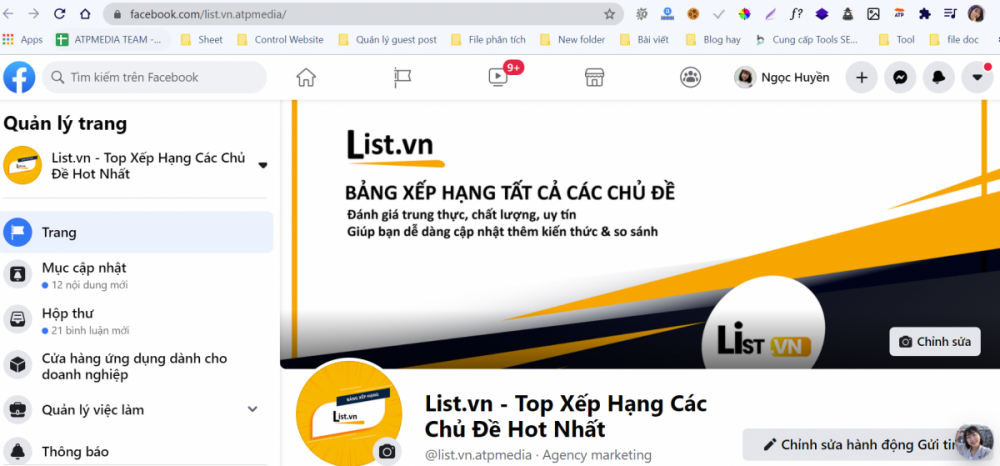
Lưu ý: một số trang cá nhân phải đủ 25 người like mới tạo được URL.
URL sẽ đặt theo tên fanpage hoặc từ khóa VIẾT LIỀN KHÔNG DẤU và chưa ai đặt.
VD: Tên Fanpage: List.vn – Top xếp hạng các chủ đề hot nhất thì URL là: list.vnatpmedia
Để đặt URL bạn click vào phần recommend. Sau đó tìm đến dòng TÊN người sử dụng và gõ URL vào.
Trong phần recommend này bạn cũng có khả năng đổi tên fanpage bằng cách click vào thay đổi ở dòng TÊN
Tạo cửa hàng trên trang cá nhân
Shop giống website thu nhỏ trên Facebook nơi bạn có khả năng đăng toàn bộ sản phẩm bạn đang có vào đó. Bí quyết nó hiển thị lên trang cá nhân cũng giống như cách hiển thị trên site.
B1: Bạn click vào tab shop ở phần bên phải trang cá nhân để bắt đầu
B2: Click chọn THÊM mặt hàng
B3: Điền thông tin sản phẩm muốn thêm vào.
B4: Nhấn LƯU để hoàn tất và đợi kênh Facebook xét duyệt. Nếu như mặt hàng không vi phạm chủ đạo sách thì mặt hàng sẽ lên cửa hàng.
Trên đây là hướng dẫn các cách tạo fanpage trên Facebook hiệu quả nhất. Hy vọng những thông tin trên sẽ hữu ích với tất cả mọi người. Cảm ơn mọi người đã theo dõi bài viết.
Xem thêm: Simple Facebook Pro
Ngọc Huyền – Phuongphap.vn

